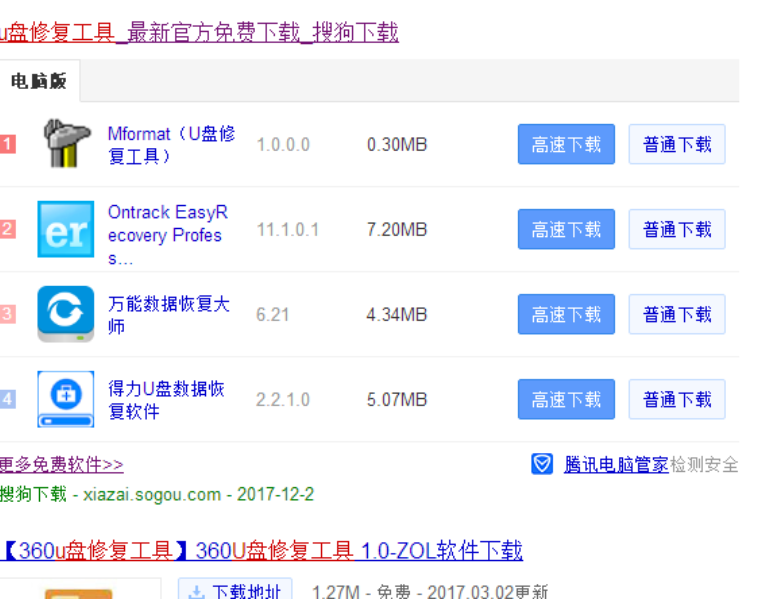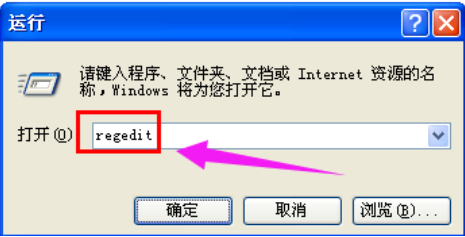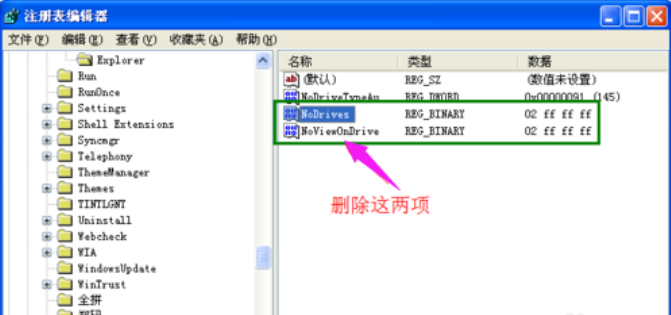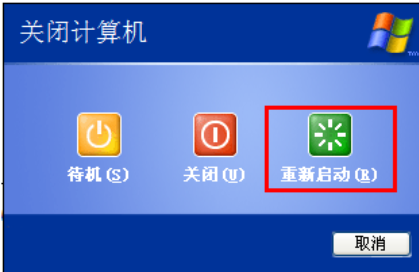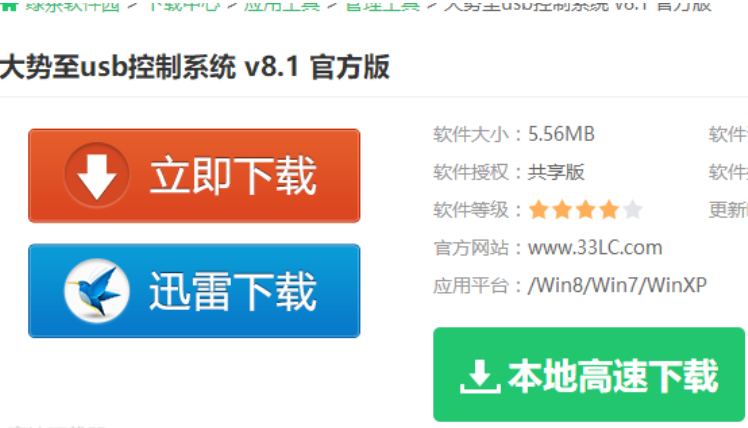电脑不显示u盘怎么解决?U盘是很多用户都有使用的移动存储工具,在使用的过程中也会遇到很多U盘的问题,比如在接入电脑后,电脑上显示不出来U盘,下面就来看下怎么解决这个问题。
1,如果产生问题的根源在于U盘本身,则需要对U盘进行修复,(使用U盘修复工具)
电脑不显示u盘怎么回事载图1
2,如果U盘本身正常,则采用以下方法来解决。
打开“运行”对话框(或按Win+R)打开,然后输入命令“regedit”并按回车键。
电脑不显示u盘怎么回事载图2
3,接下来依次展开[HKEY_CURRENT_USER→software→Microsoft→Windows→CurrentVersion→Ploicies→Explorer]。找到“NoDrives”和“NoViewOndrive”两项即可。
电脑不显示u盘载图3
4,最后重启一下电脑。
电脑不显示u盘载图4
5,当然,系统由于组策略的限制也会导致U盘无法使用,对此我们可以使用“大势至USB管理”软件来修复。直接在百度中搜索即可获取下载地址。
u盘载图5
6,运行该程序,勾选“恢复USB存储设备”项就可以正常使用U盘啦。
u盘载图6
以上就是解决电脑不显示u盘的操作步骤了。


 时间 2022-08-01 18:18:44
时间 2022-08-01 18:18:44 作者 admin
作者 admin 来源
来源